| TIME AFTER TIME
Ringrazio Dream per avermi permesso di tradurre questo tutorial. 
qui puoi trovare qualche risposta ai tuoi dubbi. Se l'argomento che ti interessa non Ŕ presente, ti prego di segnalarmelo. Questo tutorial Ŕ stato scritto con PSP 9. Occorrente: Materiale qui Scompatta il materiale e importa il pennello. Metti la maschera nella cartella Maschere. 1. Imposta il colore di primo piano su #8ba7bd e il colore di sfondo su #265069. 2. Apri una nuova immagine trasparente 640x480 pixels. 3. Riempila  con il colore di primo piano. con il colore di primo piano.4. Livelli>Nuovo livello raster. 5. Riempi  con il colore di sfondo. con il colore di sfondo.6. Livelli>Carica/Salva maschera>Carica maschera da disco: cerca e carica la maschera BirryMasker2025, inverti trasparenza selezionato. 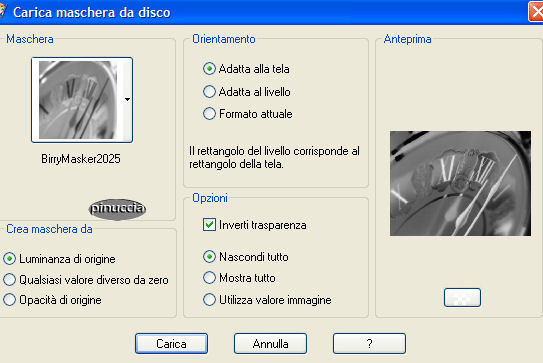 7. Livelli>Unisci>Unisci gruppo. 8. Livelli>Unisci>Unisci visibile. 9. Livelli>Nuovo livello raster. 10. Riempi  con il colore di sfondo. con il colore di sfondo.11. Cambia la modalitÓ di miscelatura in Sovrapponi. 12. Apri il mist floral6 mist e vai a Modifica>Copia. 13. Torna al tuo lavoro e vai a Modifica>Incolla>Incolla come nuovo livello. 14. Immagine>Rifletti. 15. Spostalo  nell'angolo in alto a sinistra. nell'angolo in alto a sinistra.16. Regola>Saturazione e TonalitÓ>Viraggio: 143,119. 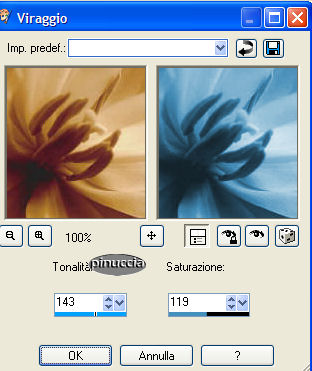 17. Attiva lo strumento Gomma  , dimensione 30, durezza 50, , dimensione 30, durezza 50,passo 5, densitÓ 100, spessore 100, rotazione 0:  18. Cancella delicatamente il bordo piatto sotto al fiore per dargli un aspetto pi¨ naturale.  19. Apri il mist KaraT3036 e vai a Modifica>Copia. 20. Torna al tuo lavoro e vai a Modifica>Incolla>Incolla come nuovo livello. 21. Spostalo  nell'angolo in basso a destra. nell'angolo in basso a destra.22. Cambia la modalitÓ di miscelatura di questo livello in Luminanza (esistente). 23. Apri il mist JustHeidi-womancliff e vai a Modifica>Copia. 24. Torna al tuo lavoro e vai a Modifica>Incolla>Incolla come nuovo livello. 25. Spostalo  in basso a sinistra. in basso a sinistra.(vedi come esempio la tag finale). 26. Attiva lo strumento Testo  , crea come vettore, font Edwardian Script, dimensione 72, , crea come vettore, font Edwardian Script, dimensione 72,pennellata 0, allineamento a destra. 27. Scrivi: Time After Time. 28. Posizionalo nell'angolo in alto a destra. 29. Livelli>Converti in livello raster. 30. Effetti>Effetti 3D>Sfalsa ombra, con i seguenti settaggi, colore 8ba7bd.  31. Ripeti l'Effetto Sfalsa ombra. 32. Cambia la modalitÓ di miscelatura in Luce netta. 33. Apri il tube krw-lyrics1 e vai a Modifica>Copia. 34. Torna al tuo lavoro e vai a Modifica>Incolla>Incolla come nuovo livello. 35. Posizionalo  in alto a destra: in alto a destra:vedi l'esempio della tag finale. Cambia la modalitÓ di miscelatura in Filtra. 36. Livelli>Unisci>Unisci tutto (appiattisci). 37. Immagine>Aggiungi bordatura, 2 pixels, simmetriche, con il colore di sfondo (#265069). 38. Immagine>Aggiungi bordatura, 15 pixels, simmetriche, con il colore bianco (#ffffff). 39. Seleziona il bordo bianco con la bacchetta magica  40. Apri krw-cloudBKG e vai a Modifica>Copia. 41. Torna al tuo lavoro e vai a Modifica>Incolla>Incolla nella selezione. 42. Selezione>Nessuna selezione. 43. Livelli>Nuovo livello raster. 44. Cambia il colore di primo piano con #1c5588. 45. Attiva lo strumento Pennello  Cerca e seleziona il pennello: deco1, con i settaggi standard. 46. Applicalo una volta al centro dell'immagine. 47. Spostalo  nell'angolo in basso a destra. nell'angolo in basso a destra.48. Cambia la modalitÓ di miscelatura in Filtra. 49. Livelli>Duplica. 50. Immagine>Capovolgi. 51. Spostalo  nell'angolo in alto a sinistra. nell'angolo in alto a sinistra.52. Livelli>Duplica. 53. Livelli>Unisci>Unisci tutto (appiattisci). 54. Regola>Saturazione e TonalitÓ>Viraggio: 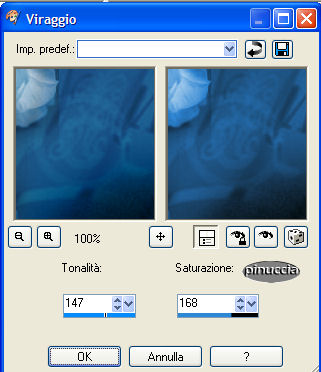 55. Aggiungi la tua firma e salva in formato jpg.  Se hai problemi o dubbi, o trovi un link non funzionante, o anche soltanto per un saluto, scrivimi. Novembre 2006 |



